Como usar el ýcono Atajos (Shortcuts)

En la esquina superior derecha de la pantalla del juego estÓ la Barra de Preferencias, como se muestra arriba.

Para colocar herramientas usando atajos debe hacer click en el ýcono que se muestra como una flecha curva y se abrirÓ una ventana como muestra el siguiente ejemplo:
Para que las Herramientas se vean en esta secciˇn, usted debe tenerlas en su Item AlmacÚn. Nota: Las Herramientas que cuestan Farm Cash NO ocupan lugar en su Item Almacen, por lo tanto puede almacenar todas las que tenga.


Estas flechas que se ven arriba y abajo de cada columna sirven para que haga click en ellas y pueda ver mßs herramientas en cada columna. En el caso que usted tenga muchas herramientas y no se puedan ver todas a la vez, deberß hacer esto para poder ver todas las herramientas que posee.
Cuando la ventana se abre, haga click en la herramienta que desea mover, puede hacer click en cualquiera de las herramientas que posee y que no esten difuminadas. Luego mueva la herramienta a una de las ßreas que no esten oscurecidas y haga click para dejar alli la herramienta.


Estas flechas que se ven arriba y abajo de cada columna sirven para que haga click en ellas y pueda ver mßs herramientas en cada columna. En el caso que usted tenga muchas herramientas y no se puedan ver todas a la vez, deberß hacer esto para poder ver todas las herramientas que posee.
Para colocar una herramienta en los espacios de la barra del juego:
- Click en cualquiera de las herramientas de la secci˛n superior para poder tomarla, el Órea se indica con un recuadro verde.
- El Órea superior se tornarÓ grisÓcea y le mostrarÓ los 5 espacios en la barra del juego para que pueda colocar la herramienta.
- Mueva la herramienta sobre uno de los espacios que no esta grisaceo hasta que aparezca un cuadro verde delgado. Puede distinguir que la chainsaw esta tocando la combine verde y que hay un cuadro verde alrededor de esa area.
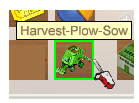
- Click en el recuadro verde para colocar la herramienta y la secci˛n superior mostrarÓ nuevamente todas las herramientas y podrÓ ver que la herramienta que movi˛ ahora estÓ en el espacio del atajo.
- Para agregar mas herramientas en los otros espacios, haga click en la herramienta en la parte superior y repita los pasos anteriores.
- Cuando termina haga click en close shortcut editor para cerrar la ventana y guardar cambios.
Para agregar mÓs espacios de atajos puede usar alguno de sus vecinos en la barra debajo del juego para tener 2 y hasta 4 espacios mÓs:
- Pase el mouse sobre el Area a la derecha de las instrucciones y deberIa poder distinguir un fondo amarillo con la palabra Shortcut. Haga click donde aparece esa area amarilla
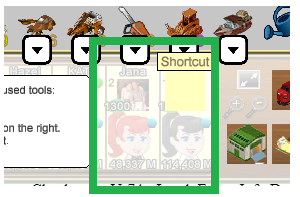
- PodrÓ ver un men¨. Haga click en la opci˛n que desee usar.
Use 1 Neighbour slot: le darÓ 2 espacios de atajos adicionales.
Use 2 Neighbour Slots: le darÓ 4 espacios de atajos adicionales.
Do not use Any Slots: eliminarÓ los espacios adicionales si ya no los necesita.
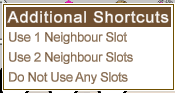
- Usar esos espacios adicionales es lo mismo que colocar las herramientas en los espacios de la barra del juego. Click en cualquiera de las herramientas en la secci˛n superior para poder tomarla, el Órea se indica con un recuadro verde.
- El Órea superior se tornarÓ grisÓceas y le mostrarÓ los 5 espacios de atajos en la barra del juego mÓs los espacios extra que haya agregado para que pueda colocar la herramienta.
- Mueva la herramienta a uno de esos espacios hasta ver el recuadro verde.
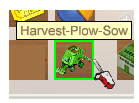
- Click en el recuadro verde para colocar la herramienta.
- Para colocar mÓs herramientas solo haga click en otra herramienta en la parte superior y repita los pasos anteriores.
- Cuando termine haga click en close shortcut editor para cerrar la ventana y guardar cambios.

Cuando usted utiliza este mŔtodo para agregar mÓs espacios de atajos, al cerrar la ventana, verÓ uno o dos vecinos menos en la barra de vecinos ya que usted estÓ usando esos espacios para los espacios extra de atajos.
Para eliminar los espacios extra de la barra de vecinos o reducirlos:
 Haga click en el icono de shortcut.
Haga click en el icono de shortcut.
Luego haga click en cualquiera de las herramientas que tiene en los espacios extra de la barra de vecinos, por ejemplo la herramienta que esta mas hacia la izquierda, no importa si es la de arriba o la que se encuentra abajo, vera un menu para Additional Spaces (Espacios Adicionales).
Para eliminar todos los espacios extra, haga click en Do Not Use Any Slots
Para reducir de 4 espacios extra a 2 espacios extra haga click enUse 1 Neighbour Slot
Reemplazando una Herramienta por otra Herramienta: Para reemplazar una herramienta con otra, haga click en la herramienta nueva y muŔvala hasta el lugar donde se encuentra la herramienta que desea reemplazar. Al ver el recuadro verde, haga click para colocar la nueva herramienta.
Tabla de contenidos